หัวใจเคลื่อนไหวใน Photoshop
คุณอยากจะทำให้คนสำคัญของคุณพอใจและส่งข้อความบอกรักเล็กๆ น้อยๆ ให้เธออย่างไร? ในการทำเช่นนี้ เราจะต้องเติมสีสันให้โน้ตเป็นรูปหัวใจที่เคลื่อนไหวได้
ดังนั้น เรามาตัดสินใจเกี่ยวกับพื้นหลังกันดีกว่า
สร้างไฟล์ใหม่ (ไฟล์ทำงาน) ขนาด 500*500 พิกเซล
เปิดรูปภาพที่จะเป็นพื้นหลังของบันทึกย่อของเรา ไปที่แท็บ "ไฟล์" เลือก "เปิด" คัดลอกรูปภาพ โดยใช้เครื่องมือ "พื้นที่สี่เหลี่ยม" กดปุ่มซ้ายของเมาส์ค้างไว้แล้ววางโครงร่างรูปภาพ ในแท็บ "การแก้ไข" ให้เลือกฟังก์ชันคัดลอกและปิดไฟล์รูปภาพ ในไฟล์งานโดยใช้แท็บ "การแก้ไข" ฟังก์ชัน "วาง" แทรกรูปภาพที่คัดลอก หากรูปภาพไม่พอดีกับไฟล์งานทั้งหมด ให้ทำสิ่งนี้ในแท็บ "การแก้ไข" เลือกฟังก์ชัน "การแปลง" และใน "การปรับขนาด" รูปภาพจะปรากฏในพื้นที่สี่เหลี่ยม รูปภาพสามารถย่อหรือขยายหรือย้ายบริเวณไฟล์งานได้ ในขณะที่กดปุ่มซ้ายของเมาส์ค้างไว้ ให้จับมุมของพื้นที่ที่เลือกแล้วย้าย คุณยังสามารถเลื่อนเมาส์ไปเหนือมุมของพื้นที่ที่เลือก และเมื่อลูกศรปรากฏขึ้น ให้เปลี่ยนขนาดของเลเยอร์รูปภาพ
ตอนนี้คัดลอกภาพตัดปะหัวใจ วางลงในไฟล์งาน
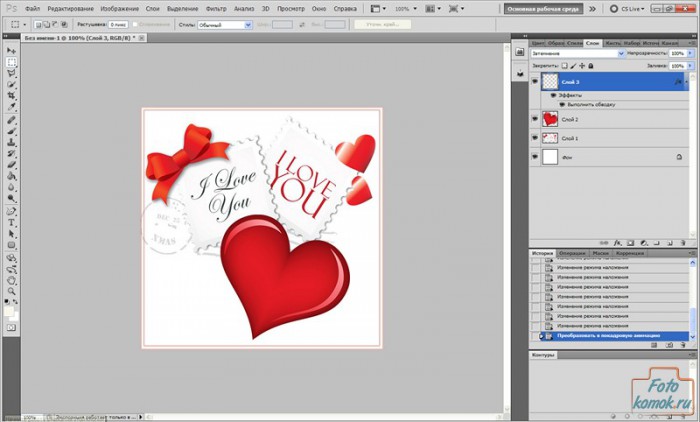
สร้างเลเยอร์ที่ซ้ำกันด้วยหัวใจ คลิกซ้ายบนเลเยอร์ที่มีหัวใจ ซึ่งจะทำให้เลเยอร์ใช้งานได้ คลิกขวาและเลือก "สร้างเลเยอร์ที่ซ้ำกัน" ในรายการฟังก์ชันที่ปรากฏขึ้น
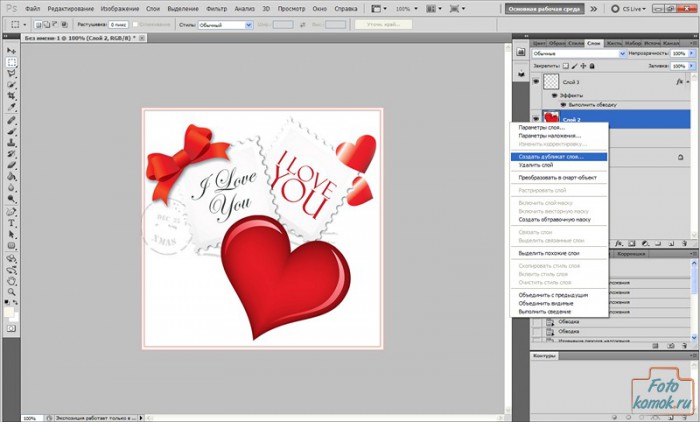
ในหน้าต่างที่เปิดขึ้น ให้ตั้งชื่อเลเยอร์หรือเพียงคลิกตกลงทันที
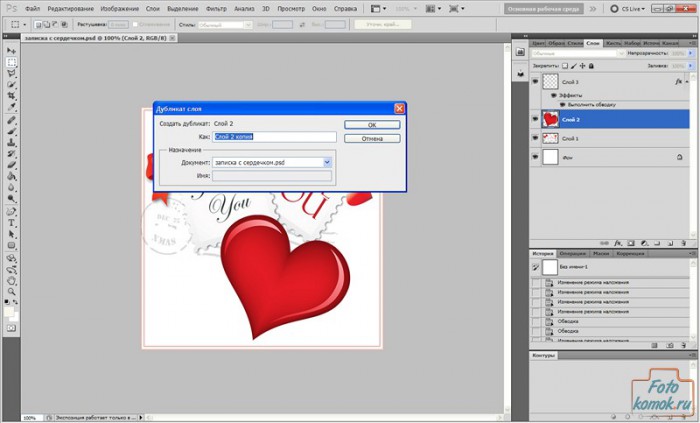
เพื่อความสะดวก เราจะกำหนดเลเยอร์แรกด้วยหัวใจเป็น 1 และชั้นที่สองเป็น 2
ทำให้ชั้นที่สองมีหัวใจเล็กกว่าชั้นแรก คลิกที่เลเยอร์ที่เราต้องการและไปที่แท็บ "แก้ไข", "การแปลง", "การปรับขนาด"
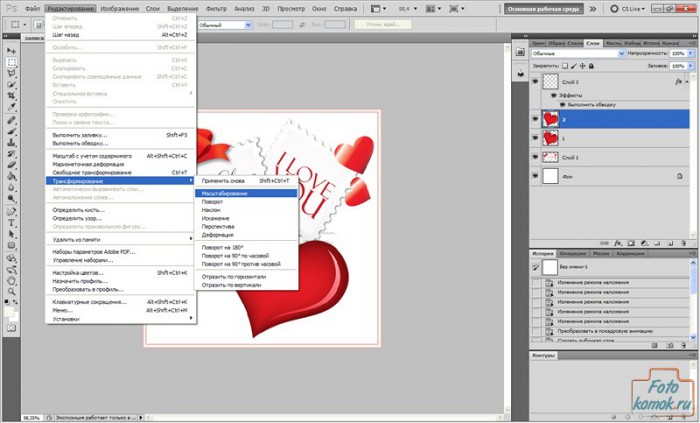
เราลดชั้นที่สองลงเล็กน้อยด้วยหัวใจและวางตำแหน่งเพื่อให้ตรงกลางของหัวใจซึ่งเล็กกว่าลงมาอยู่ตรงกลางของหัวใจที่ใหญ่กว่า นี่เป็นสิ่งจำเป็นเพื่อให้หัวใจเต้นและไม่เคลื่อนไหว
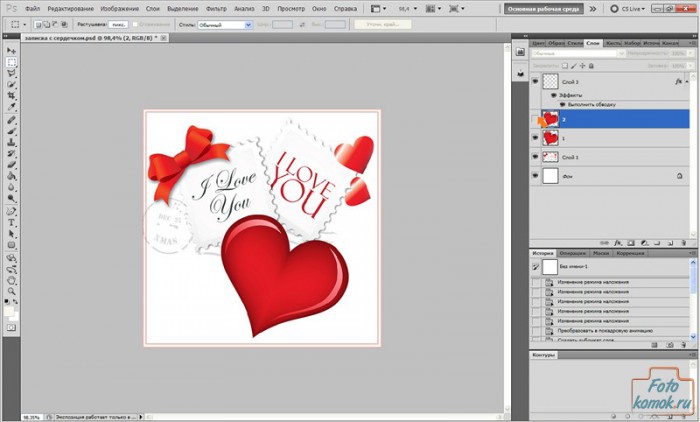
ลบตา (การมองเห็นเลเยอร์) ออกจากเลเยอร์ด้วยหัวใจดวงที่สอง ในการดำเนินการนี้ให้คลิกซ้ายที่ดวงตาของเลเยอร์ที่เราต้องการ
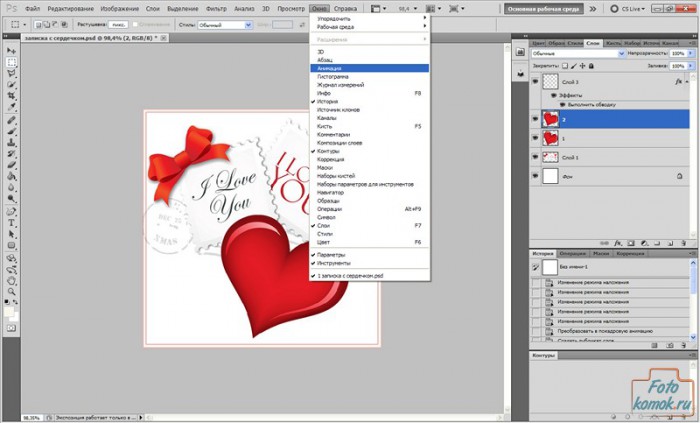
ตอนนี้เรามาดูการสร้างแอนิเมชั่นกันดีกว่า ในแท็บ "หน้าต่าง" เลือก "ภาพเคลื่อนไหว" แล้วคลิกด้วยเมาส์
หน้าต่างกระดานเรื่องราวจะปรากฏที่ด้านล่างของไฟล์ของเรา เรามีหนึ่งเฟรมอยู่ที่นั่นแล้ว มาสร้างเฟรมอื่นกันเถอะ โดยคลิกที่ใบไม้บนริบบิ้นกระดานเรื่องราว
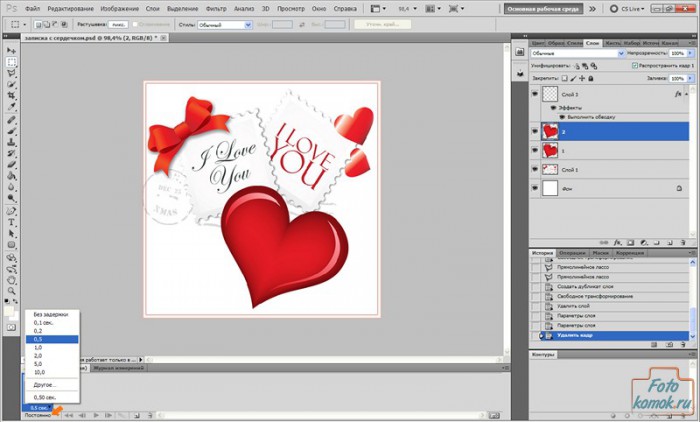
เราตั้งเวลาบนเฟรมเป็น 0.5 วินาที เมื่อต้องการทำเช่นนี้ บนกรอบที่ระบุเวลา ให้กดสามเหลี่ยมแล้วเลือก 0.5 จากรายการ
ต่อไปเรายืนอยู่บนเฟรมแรกและตั้งค่าการมองเห็นสำหรับเลเยอร์แรกด้วยหัวใจตามลำดับ มาดูเฟรมที่สองกันและตั้งค่าการมองเห็นของเลเยอร์ที่สองโดยมีหัวใจเป็นองค์ประกอบ ในขณะที่ลบการมองเห็นจากเลเยอร์แรกด้วยหัวใจ
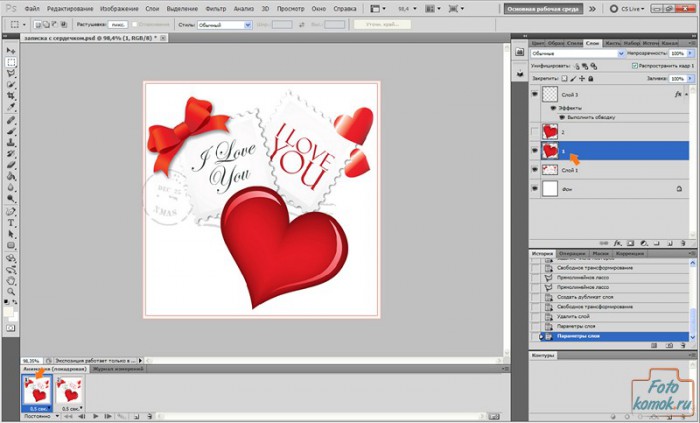
บนเทปกระดานเรื่องราว ตรวจสอบให้แน่ใจว่าการเล่นถูกตั้งค่าเป็นโหมดคงที่
ตอนนี้เรามาดูการบันทึกไฟล์ด้วยแอนิเมชั่นหัวใจกันดีกว่า ในการดำเนินการนี้ในแท็บ "ไฟล์" เลือกฟังก์ชัน "บันทึกสำหรับเว็บและอุปกรณ์"



















